Rumah >masalah biasa >Bagaimana untuk memendekkan video pada iPhone
Bagaimana untuk memendekkan video pada iPhone
- WBOYWBOYWBOYWBOYWBOYWBOYWBOYWBOYWBOYWBOYWBOYWBOYWBke hadapan
- 2023-04-16 14:40:034744semak imbas
Cara Memendekkan Video pada iPhone Menggunakan Apl Foto
Jika anda hanya mahu memangkas video untuk meninggalkan bahagian berterusan video asal yang lebih pendek, anda boleh melakukannya terus dalam apl Foto pada iPhone Operasi ini . Ini membolehkan anda menukar titik mula dan tamat video anda dengan cepat.
Untuk memendekkan video dalam apl Foto pada iPhone:
- Buka video yang ingin anda pendekkan dalam apl Foto .
- Klik Edit di penjuru kanan sebelah atas skrin.
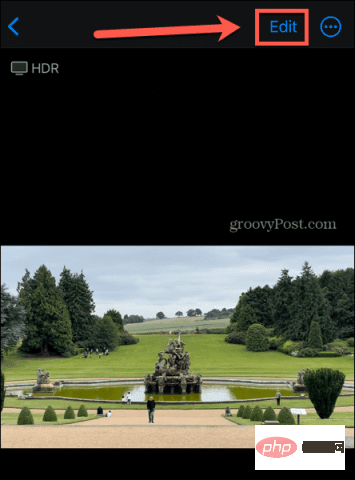
- Anda akan melihat garis masa video anda di bahagian bawah skrin.
- Untuk menukar titik permulaan video, klik dan tahan butang di hujung kiri garis masa. Seret peluncur ke kedudukan yang diingini.
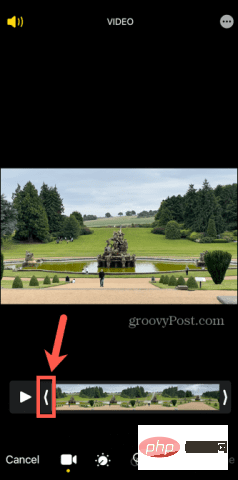
- Untuk meletakkan titik permulaan dengan lebih tepat, gerakkan peluncur secara kasar ke tempat yang anda inginkan, kemudian berhenti menggerakkan jari anda tetapi terus menekan pada skrin. Garis masa kini akan mengezum masuk, membolehkan anda mencari titik permulaan dengan lebih tepat.
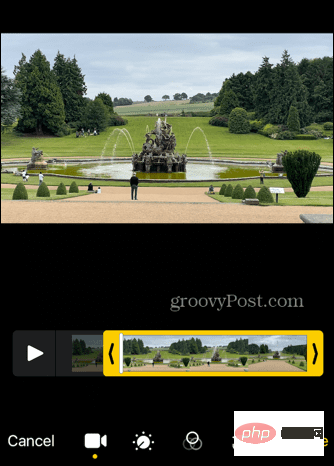
- Untuk menukar titik penamat video, ketik dan tahan hujung kanan kotak kuning dan seret peluncur ke lokasi yang dikehendaki.
- Untuk melihat video anda yang diedit, tekan ikon Main .
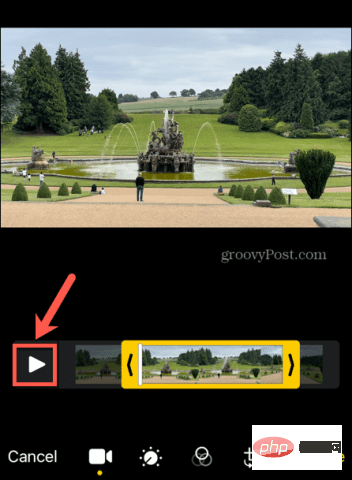
-
Anda boleh meluncur ke depan dan ke belakang sepanjang pemilihan dengan mengetik dan menahan bar main putih dan menyeretnya ke kiri atau kanan.
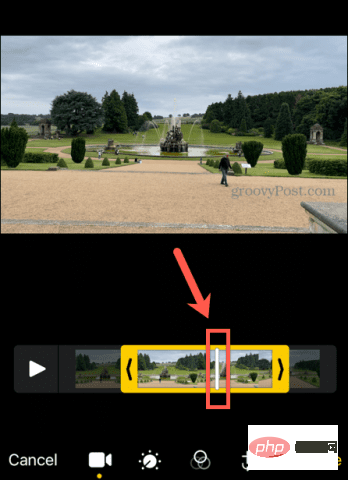
- Setelah anda berpuas hati dengan suntingan anda, klik Selesai.
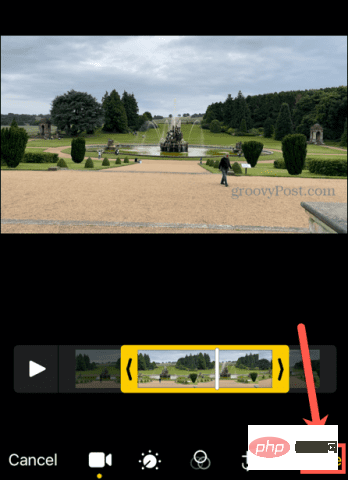
- Anda kini mempunyai pilihan untuk menulis ganti video asal dengan versi yang diedit atau menyimpan suntingan anda sebagai klip baharu.
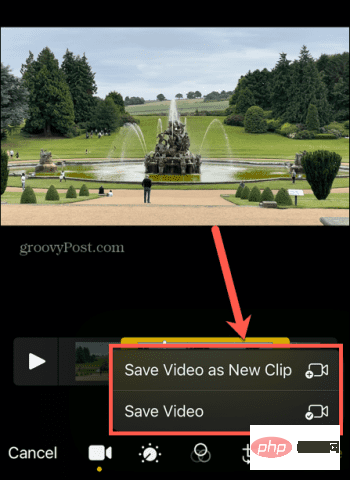
- Video dipendekkan anda kini akan disimpan.
-
Jika anda menulis ganti klip, anda boleh membuat asal perubahan dengan mengklik Edit sekali lagi dan memilih Asal.
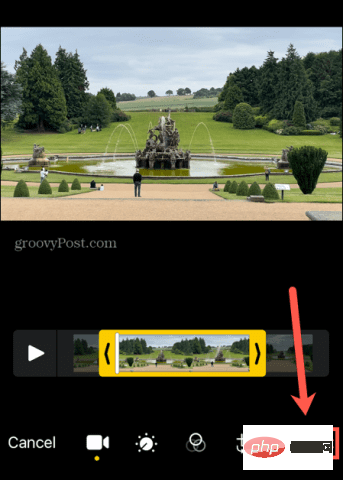
Cara Memendekkan Video pada iPhone dalam iMovie
Jika video anda mengandungi beberapa bahagian yang anda ingin simpan tetapi anda ingin memotong beberapa bahagian, maka ini tidak boleh dilakukan dalam apl foto. Walau bagaimanapun, anda boleh menggunakan apl iMovie yang diprapasang pada iPhone anda untuk pengeditan yang lebih kompleks.
Untuk memendekkan video pada iPhone dalam iMovie:
- Buka apl iMovie pada peranti anda.
- Pada skrin Mulakan Projek Baharu, pilih Filem.
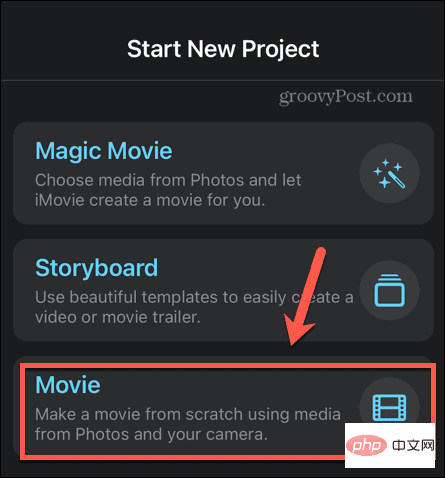
- Cari klip video yang ingin anda pendekkan. Dalam senarai klip, anda boleh mengklik butang main untuk menonton video.
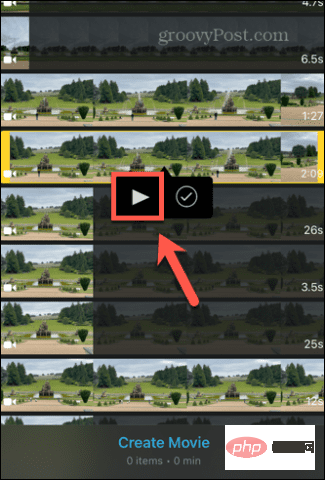
- Sebaik sahaja anda menjumpai klip video yang ingin anda gunakan, klik tanda semak tanda untuk memilihnya.
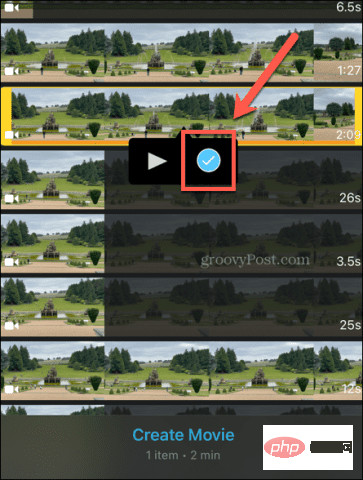
- Klik Buat Filem dan klip video anda akan diimport ke dalam iMovie.
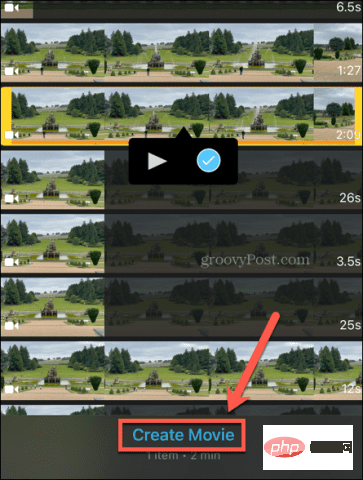
- Anda akan melihat garis masa video pada bahagian bawah skrin. Anda boleh leret ke kiri atau kanan untuk menyemak imbas klip.
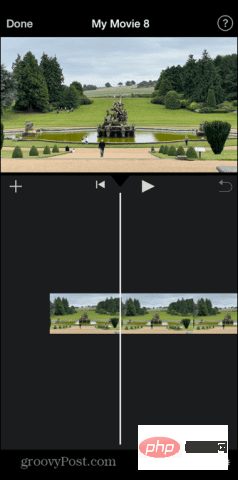
- Klik pada garis masa dan kotak kuning akan muncul di sekeliling klip.
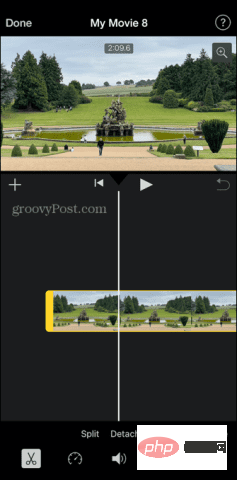
- Seret tepi kotak untuk mengedit titik mula dan tamat video.
- Jika anda ingin memotong bahagian dari tengah klip, seret garis masa ke lokasi yang sesuai dan klik Pisah.
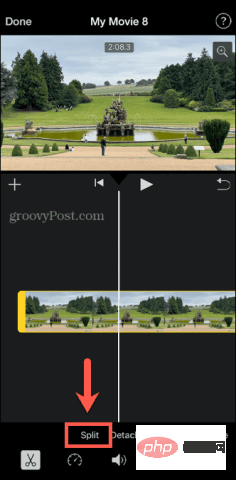
- Klip akan dibahagikan kepada dua bahagian. Anda boleh mengklik pada setiap klip dan mengedit titik mula dan akhir kedua-dua klip.
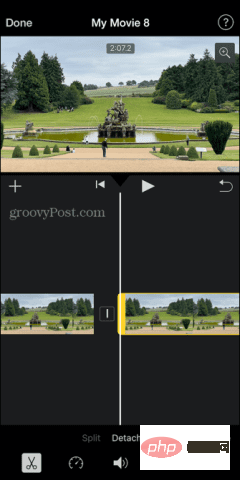
- Jika anda mahu memadamkan klip sepenuhnya, klik padanya dan pilih Padam.
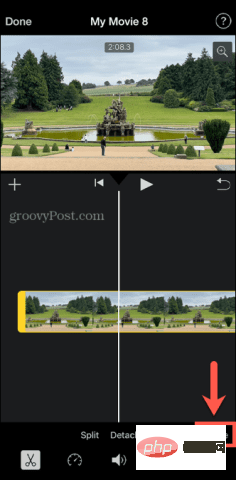
- Klik pada simbol antara klip untuk memilih jenis peralihan yang anda mahukan.
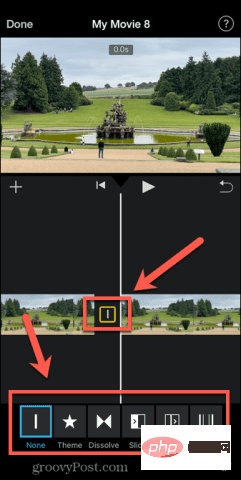
- Anda boleh membahagikan setiap klip kepada lebih banyak klip untuk mengalih keluar bahagian lain video.
- Klik Selesai di penjuru kiri sebelah atas skrin untuk menyimpan perubahan .
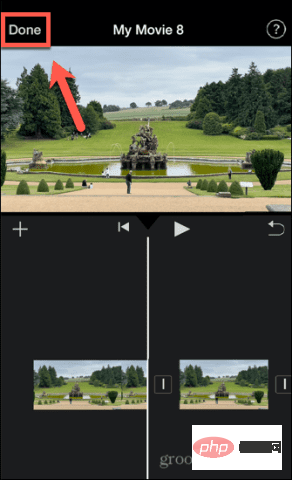
- Di bahagian bawah skrin, anda boleh mengetik simbol Main untuk menonton video anda yang diedit dalam skrin penuh. Klik ikon Sampah untuk memadamkannya.
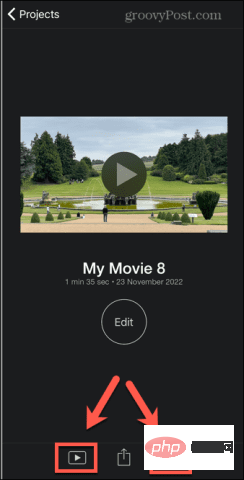
- Untuk menyimpan video anda, klik ikon Kongsi .
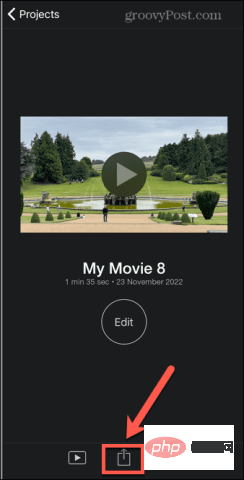
- Tatal ke bawah dan pilih Simpan Video.
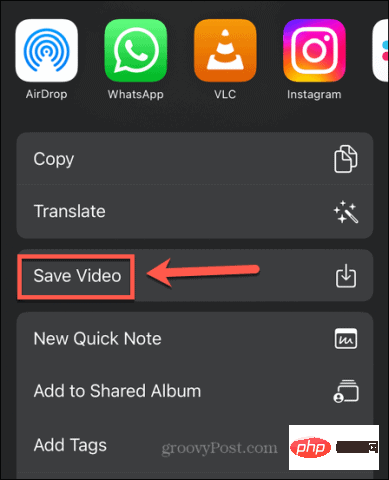
- Video anda yang diedit akan dieksport dan disimpan ke gulungan kamera anda.
Manfaatkan sepenuhnya kamera iPhone anda
Mempelajari cara memendekkan video pada iPhone boleh menjimatkan ruang storan berharga pada iPhone anda. Ia juga membantu anda memotong bahagian membosankan video anda, hanya meninggalkan tindakan penting.
Anda boleh mengambil foto yang menakjubkan dan video 4K berkualiti tinggi dengan iPhone anda. Jika foto anda tidak sebaik yang anda mahukan, terdapat banyak petua untuk membantu anda mengambil foto yang lebih baik dengan kamera iPhone anda. Jika potret sempurna anda rosak akibat denyar, anda juga boleh membetulkan mata merah pada iPhone.
Atas ialah kandungan terperinci Bagaimana untuk memendekkan video pada iPhone. Untuk maklumat lanjut, sila ikut artikel berkaitan lain di laman web China PHP!
Artikel berkaitan
Lihat lagi- Di mana untuk memohon penutupan kedai Kuaishou?
- Microsoft mengeluarkan apl perakam suara baharu untuk Windows 11 Insiders
- Apakah yang boleh dilakukan oleh pelaburan langsung Xiaomi?
- Pengguna beralih kepada iOS, data menunjukkan bahagian pasaran global Android menurun sedikit
- Alat dengar AR/VR Apple yang akan datang akan menampilkan tiga paparan

